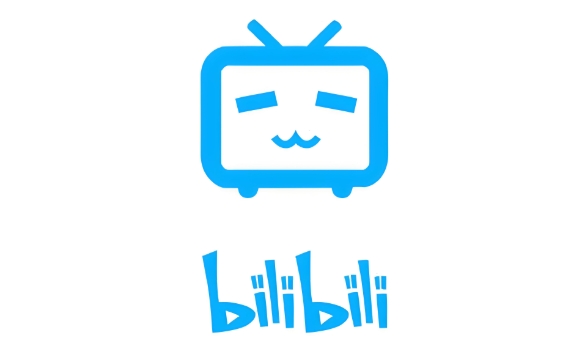轻松学会:电脑软件的下载与安装指南
从现在开始,我们要努力学习啦!今天我给大家带来《轻松学会:电脑软件的下载与安装指南》,感兴趣的朋友请继续看下去吧!下文中的内容我们主要会涉及到等等知识点,如果在阅读本文过程中有遇到不清楚的地方,欢迎留言呀!我们一起讨论,一起学习!

在日常生活和工作中,电脑软件的下载和安装是必不可少的步骤。无论是办公软件、设计软件还是游戏等各类应用程序,掌握如何高效地下载软件将大大提升我们的工作效率和生活体验。本文将提供一个详细的指南,帮助您了解在电脑上如何下载软件,包括步骤、注意事项及常见问题解答。
一、选择合适的软件来源
在下载软件之前,选择一个安全可靠的下载来源是至关重要的。常见的软件来源包括:
官方网站:最安全和可靠的选择,确保软件没有被篡改。 应用商店:如Microsoft Store、Mac App Store等平台,确保下载的软件经过审核。 知名第三方下载网站:对于某些开源软件或小众软件,确保选择信誉良好的网站,如CNET、Softpedia等。二、下载软件的步骤
以下是下载软件的标准步骤,无论是Windows系统还是Mac系统,步骤大致相同:
1. 打开浏览器
双击桌面上的浏览器图标,打开您常用的浏览器,例如:Chrome、Firefox或Edge。
2. 搜索目标软件
在浏览器的地址栏输入您要下载的软件名称,点击搜索。在搜索结果中选择官方网站或可信的下载网站。
3. 找到下载链接
在软件的官方网站上,通常会有“下载”或“Download”按钮。点击此按钮,进入下载页面。
4. 选择适合的版本
某些软件可能提供多个版本(如32位和64位),请根据您的系统架构选择适合的版本。
5. 开始下载
点击下载链接后,您的浏览器会自动开始下载,该过程可能需要几秒到几分钟,具体取决于软件的大小和您的网络速度。
6. 查找下载文件
下载完成后,浏览器通常会提示您查看下载的文件,或您可以导航到默认的下载文件夹查看。
三、安装下载的软件
下载完成后,需要进行安装,安装步骤通常如下:
1. 找到下载的安装文件
在下载文件夹中找到您刚下载的软件安装文件,通常为.exe或.dmg文件。
2. 启动安装
双击安装文件,会出现安装向导,按照提示进行安装,通常包括接受使用协议、选择安装位置等步骤。
3. 完成安装
安装完成后,您可以选择是否立即运行软件,也可以关闭安装向导,日后通过桌面快捷方式启动该软件。
四、注意事项
在下载和安装软件的过程中,有几个注意事项需要牢记:
请确保来源的安全性,以免下载到带有病毒或恶意软件的文件。 安装时仔细阅读每一道提示,避免安装附带的其他软件或浏览器插件。 定期更新软件,确保其功能和安全性。五、常见问题解答
1. 如果下载的软件无法安装怎么办?
首先,检查软件的系统要求,确保您的电脑符合条件。其次,查看是否以管理员权限运行安装文件,最后可尝试重新下载软件。
2. 下载软件后,如何保证安全性?
安装防病毒软件并定期进行扫描,确保下载的软件不带有恶意程序。此外,定期更新系统和软件,增强安全防护。
3. 如何卸载不再需要的软件?
在Windows中,您可以通过控制面板找到“程序和功能”,选择你要卸载的程序进行操作;在Mac中,您可以直接将应用程序拖入废纸篓中。
结论
通过上述指南,相信您已掌握了电脑软件下载和安装的基本流程。正确选择软件来源、规范下载和安装步骤,将帮助您更加安全、高效地使用电脑。
感谢您阅读这篇文章,希望通过这篇指南,您能够更轻松地下载和安装所需的软件,提升您的工作和学习效率。如果您有其他疑问,请随时查阅更多资源或咨询专业人士。
到这里,我们也就讲完了《轻松学会:电脑软件的下载与安装指南》的内容了。个人认为,基础知识的学习和巩固,是为了更好的将其运用到项目中,欢迎关注golang学习网公众号,带你了解更多关于的知识点!
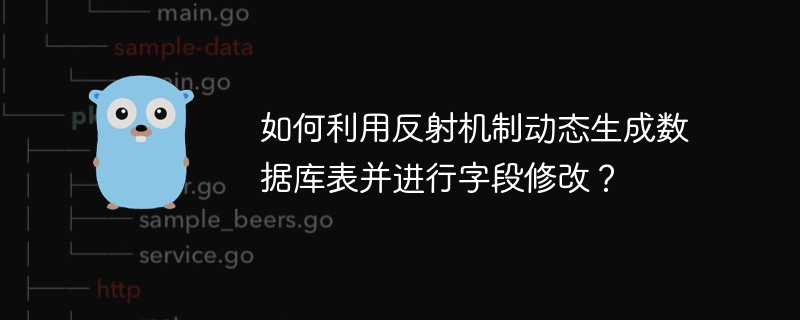 如何利用反射机制动态生成数据库表并进行字段修改?
如何利用反射机制动态生成数据库表并进行字段修改?
- 上一篇
- 如何利用反射机制动态生成数据库表并进行字段修改?

- 下一篇
- PHP核心技术有哪些及其学习资源推荐?
-

- 文章 · 软件教程 | 8秒前 |
- 抖音0粉丝也能卖货?新手避坑指南
- 267浏览 收藏
-
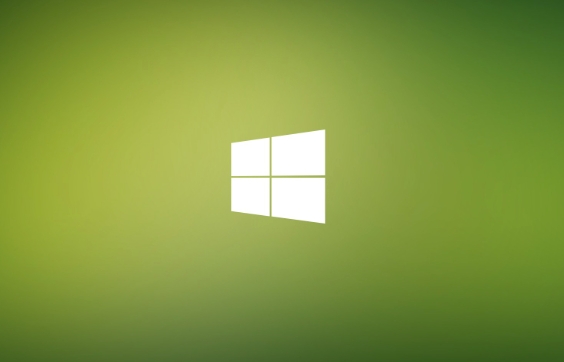
- 文章 · 软件教程 | 2分钟前 |
- Windows11注册表清理技巧与优化方法
- 306浏览 收藏
-
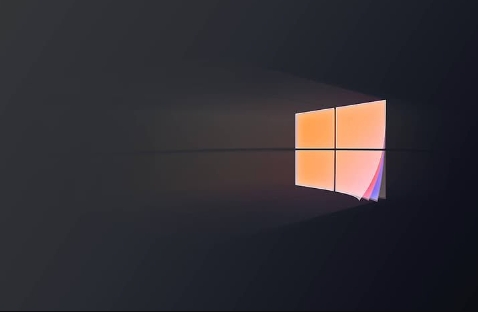
- 文章 · 软件教程 | 3分钟前 |
- 应用被管理员阻止怎么解决
- 305浏览 收藏
-

- 文章 · 软件教程 | 4分钟前 |
- Windows11如何禁用摄像头
- 243浏览 收藏
-

- 文章 · 软件教程 | 6分钟前 |
- 个人号连麦直播教程,支持几人同时连麦?
- 361浏览 收藏
-
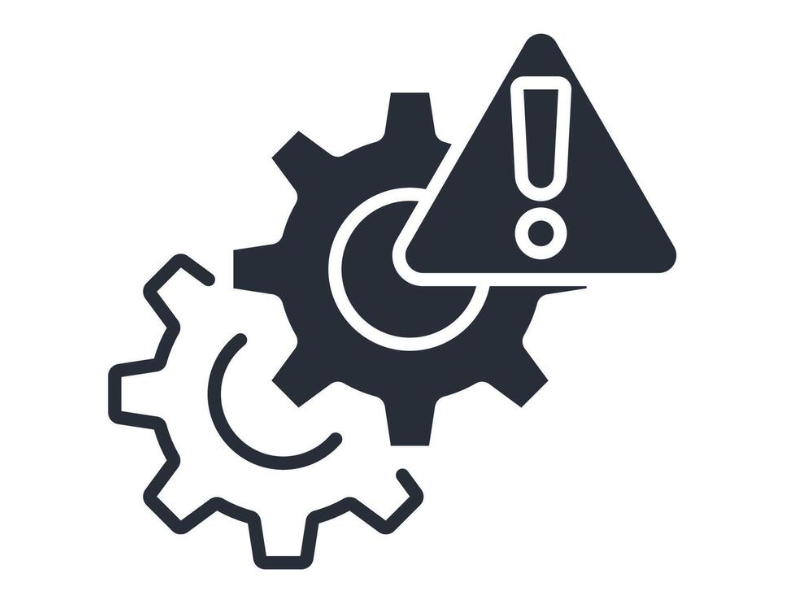
- 文章 · 软件教程 | 7分钟前 |
- 路由器设置后无法上网解决方法
- 496浏览 收藏
-

- 文章 · 软件教程 | 8分钟前 |
- 雨课堂网页入口及资料获取教程
- 430浏览 收藏
-
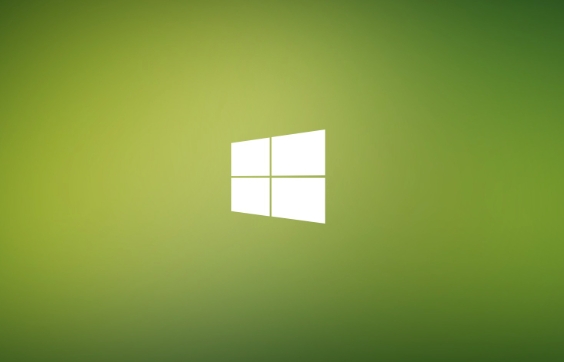
- 文章 · 软件教程 | 13分钟前 |
- Win11手机连接失败解决方法
- 376浏览 收藏
-
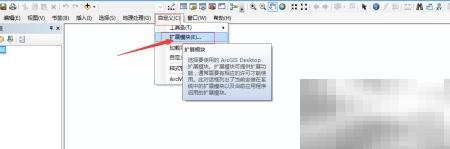
- 文章 · 软件教程 | 15分钟前 |
- ArcGISServer发布GP服务详解
- 462浏览 收藏
-

- 文章 · 软件教程 | 15分钟前 |
- 支付宝碰一碰怎么用?操作教程详解
- 176浏览 收藏
-

- 前端进阶之JavaScript设计模式
- 设计模式是开发人员在软件开发过程中面临一般问题时的解决方案,代表了最佳的实践。本课程的主打内容包括JS常见设计模式以及具体应用场景,打造一站式知识长龙服务,适合有JS基础的同学学习。
- 543次学习
-

- GO语言核心编程课程
- 本课程采用真实案例,全面具体可落地,从理论到实践,一步一步将GO核心编程技术、编程思想、底层实现融会贯通,使学习者贴近时代脉搏,做IT互联网时代的弄潮儿。
- 516次学习
-

- 简单聊聊mysql8与网络通信
- 如有问题加微信:Le-studyg;在课程中,我们将首先介绍MySQL8的新特性,包括性能优化、安全增强、新数据类型等,帮助学生快速熟悉MySQL8的最新功能。接着,我们将深入解析MySQL的网络通信机制,包括协议、连接管理、数据传输等,让
- 500次学习
-

- JavaScript正则表达式基础与实战
- 在任何一门编程语言中,正则表达式,都是一项重要的知识,它提供了高效的字符串匹配与捕获机制,可以极大的简化程序设计。
- 487次学习
-

- 从零制作响应式网站—Grid布局
- 本系列教程将展示从零制作一个假想的网络科技公司官网,分为导航,轮播,关于我们,成功案例,服务流程,团队介绍,数据部分,公司动态,底部信息等内容区块。网站整体采用CSSGrid布局,支持响应式,有流畅过渡和展现动画。
- 485次学习
-

- ChatExcel酷表
- ChatExcel酷表是由北京大学团队打造的Excel聊天机器人,用自然语言操控表格,简化数据处理,告别繁琐操作,提升工作效率!适用于学生、上班族及政府人员。
- 3206次使用
-

- Any绘本
- 探索Any绘本(anypicturebook.com/zh),一款开源免费的AI绘本创作工具,基于Google Gemini与Flux AI模型,让您轻松创作个性化绘本。适用于家庭、教育、创作等多种场景,零门槛,高自由度,技术透明,本地可控。
- 3419次使用
-

- 可赞AI
- 可赞AI,AI驱动的办公可视化智能工具,助您轻松实现文本与可视化元素高效转化。无论是智能文档生成、多格式文本解析,还是一键生成专业图表、脑图、知识卡片,可赞AI都能让信息处理更清晰高效。覆盖数据汇报、会议纪要、内容营销等全场景,大幅提升办公效率,降低专业门槛,是您提升工作效率的得力助手。
- 3448次使用
-

- 星月写作
- 星月写作是国内首款聚焦中文网络小说创作的AI辅助工具,解决网文作者从构思到变现的全流程痛点。AI扫榜、专属模板、全链路适配,助力新人快速上手,资深作者效率倍增。
- 4557次使用
-

- MagicLight
- MagicLight.ai是全球首款叙事驱动型AI动画视频创作平台,专注于解决从故事想法到完整动画的全流程痛点。它通过自研AI模型,保障角色、风格、场景高度一致性,让零动画经验者也能高效产出专业级叙事内容。广泛适用于独立创作者、动画工作室、教育机构及企业营销,助您轻松实现创意落地与商业化。
- 3826次使用
-
- pe系统下载好如何重装的具体教程
- 2023-05-01 501浏览
-
- qq游戏大厅怎么开启蓝钻提醒功能-qq游戏大厅开启蓝钻提醒功能教程
- 2023-04-29 501浏览
-
- 吉吉影音怎样播放网络视频 吉吉影音播放网络视频的操作步骤
- 2023-04-09 501浏览
-
- 腾讯会议怎么使用电脑音频 腾讯会议播放电脑音频的方法
- 2023-04-04 501浏览
-
- PPT制作图片滚动效果的简单方法
- 2023-04-26 501浏览